Cubaseの打ち込み
CubaseはMIDIを打ち込むのが得意なDAWだと定評があります。
細かく設定ができるのも使いやすいポイントだと思います!
今回はそんなCubaseでMIDI打ち込みをする際の第一歩として「インストゥルメントの読み込み、VSTの追加方法」について解説してみたいと思います。
インストゥルメントの読み込み
インストゥルメントはピアノやギターなどのソフト音源のことをいいます。
Cubaseの場合インストゥルメントをVSTi、エフェクト類をVSTと区別して使い分けています。
MIDIを入力していくために、まずはインストゥルメントを読み込みしてみましょう!
読み込み方法はいくつかありますが、今回は3つ紹介いたします。
トラックリスト部分で右クリック
画面中央の「入出力チャンネル」と書いてある欄はオーディオやMIDIなどのトラックリストが表示されます。
この部分で右クリックをすることで様々なアクションが行えます。
「インストゥルメント トラックを追加」から新規インストゥルメントを立ち上げましょう。
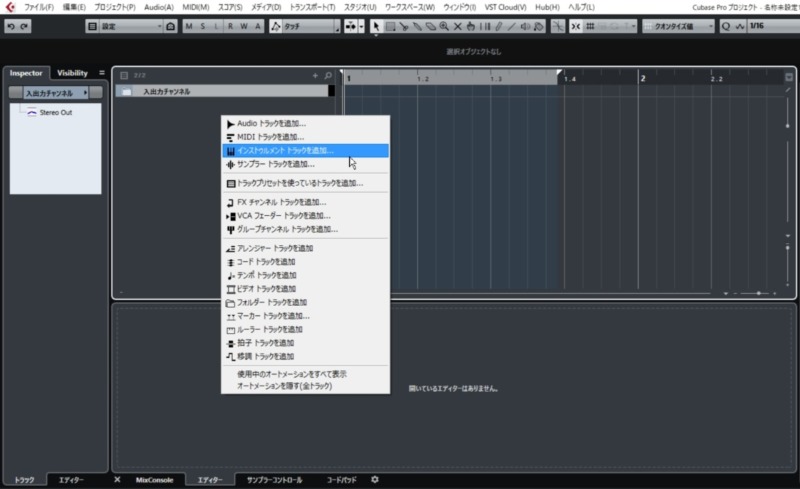
右サイドバーの「メディア」を使う
こちらはCubaseに付属の音源に限りますが、右のサイドバーから読み込む方法があります。
「メディア」タブを選択するとGroove AgentやHalion Sonicなどのインストゥルメントが表示されます。
左にドラッグ&ドロップ(あるいはダブルクリック)することでトラックを追加することができます。
ドラッグする前に音源をクリックすることで登録されているプリセットブラウザーが表示されます。
プリセットブラウザーで直接欲しい音色を探して追加することもできます。
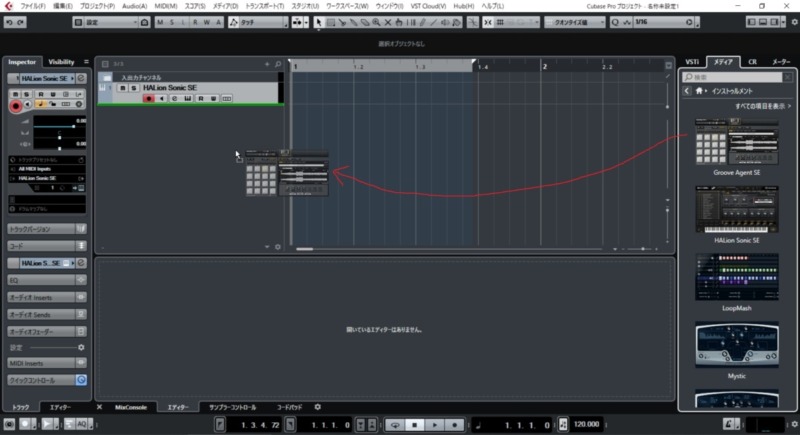
右サイドバーの「VSTi」を使う
同じく右サイドバーの「VSTi」タブからも追加することができます。
サイドバー左上のピアノアイコンをクリックすることで、追加したいソフト音源を選択できます。
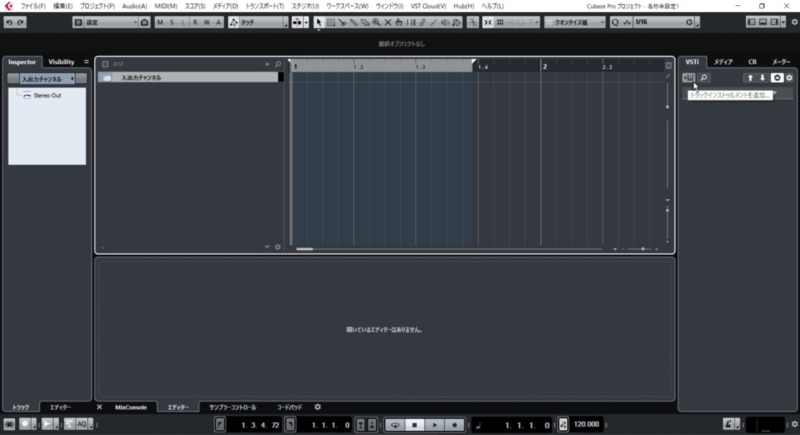
VSTの追加方法
他でエフェクトやソフト音源を購入して、Cubaseに追加したいというケースも多いです。
ここではVSTの追加方法をご紹介いたします!
読み込まれているVSTやVSTiの一覧を見るときは」が便利ですので開いてみましょう。
Cubase10以降の場合
Cubase9の場合
辺りを探してみてください。
立ち上げるとプラグインの一覧が出てきます。
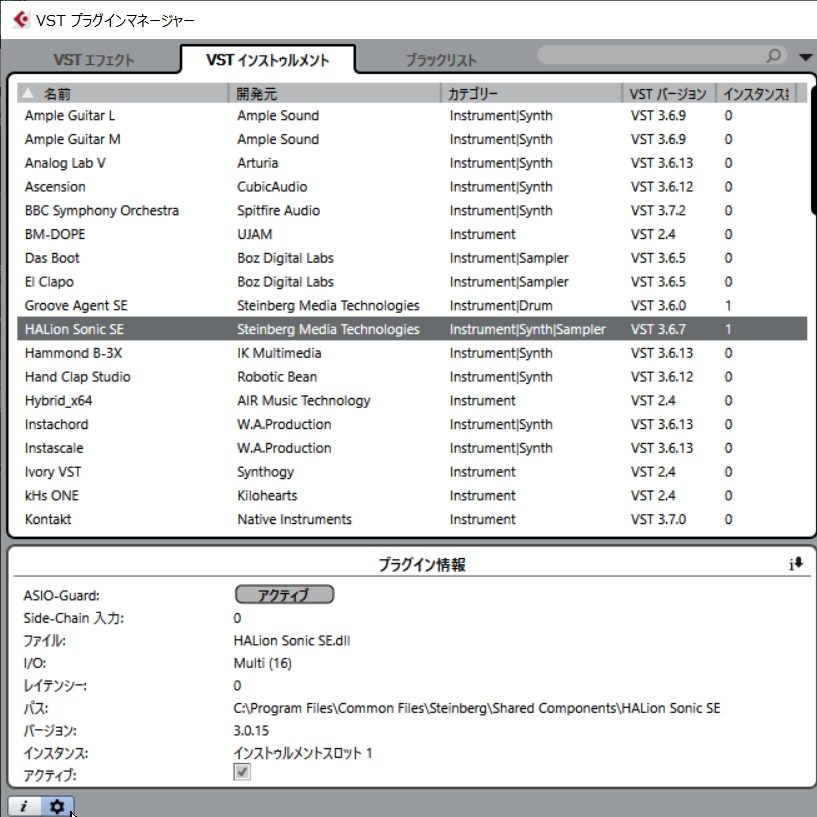
上のタブを見てみると、「エフェクト」と「インストゥルメント」が別々にタブ分けされています。
「ブラックリスト」に追加されるのは、読み込みされたプラグインのうちCubaseで使用できないものになります。
※10.5.20以降のバージョンでは「ブロックリスト」に名称変更しています。
ウィンドウの一番下にある設定ボタンをクリックするとVSTが置かれているフォルダが表示されます。
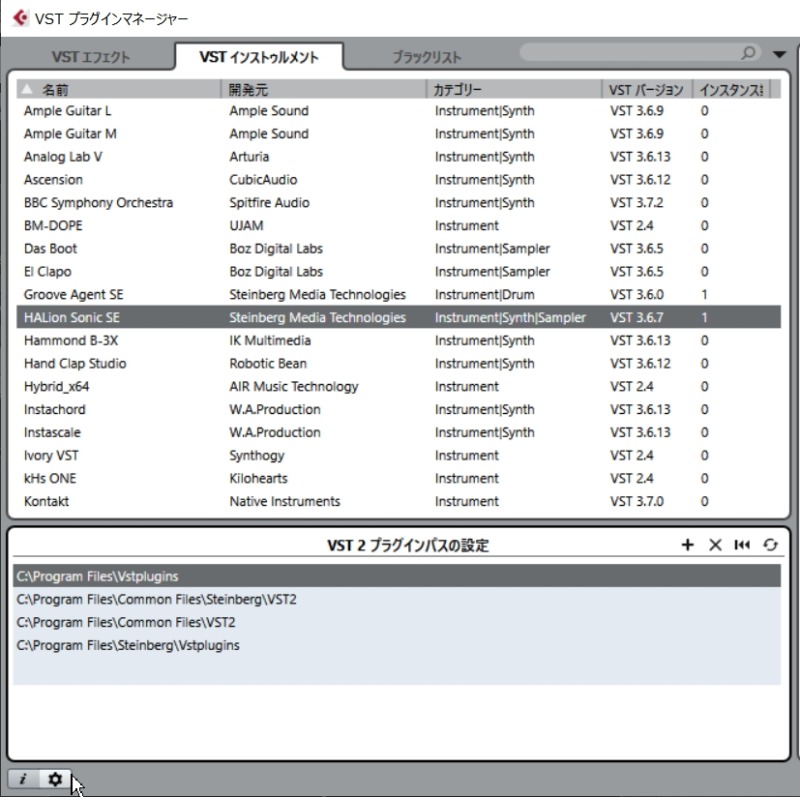
ここにプラグインが置かれていますが、特によく使われるのが
Windowsの場合
| 64bit版プラグイン | C¥ProgramFiles¥VSTPlugins |
| 32bit版プラグイン | C\Program Files (x86)\VSTPlugins |
| 64bit版VST3プラグイン | C\Program Files\Common Files\VST3 |
Macの場合
| AUプラグイン | HD:/Library/Audio/Plug-Ins/Components |
| VSTプラグイン | HD:/Library/Audio/Plug-Ins/VST |
| VST3プラグイン | HD:/Library/Audio/Plug-Ins/VST3 |
※環境により細かい表記が変わります
VSTプラグインを追加したい場合、2パターンのやり方が挙げられます。
- 上記のいずれかのフォルダに.dllや.vstファイルを追加する方法
- 好きなフォルダに入れてDAW側でそのフォルダを読み込ませる方法
インストーラーでインストールする場合、プラグインの保存フォルダを上記のフォルダに指定してあげるのが一番確実です。
インストーラーにもよりますが、大半は最初から上記フォルダが指定されているのでそのままインストールしましょう!
インストール形式ではない場合、購入後「○○○.dll」「○○○.vst」ファイルなどがDLできるはずです。
これを手動で上記のフォルダにドラッグ&ドロップする方法で試みましょう。
どんな時にブロックリストになる?
プラグインには32bitと64bitのものがありますが、Cubase9以降は32bit版はすべてブロックリストに入ります。
購入予定のエフェクトやソフト音源が64bitに対応しているか、事前に確認する必要があります。
また、安定性に欠けるとCubaseに判断されたものもブロックリストに入れられるそうです。
まとめ
今回はCubaseのインストゥルメントについて書かせていただきました。
筆者は他のDAWを使う機会もあるのですが、Cubaseの付属音源はクオリティが高く使いやすいと感じています。
付属音源ももちろん良いですが、自分が好きなソフト音源を購入して追加していくのも作曲の幅がとても広がります。
コンプやリバーブなどのエフェクトも同様に、人気のプラグインを触ってみると色々と勉強になるのでおすすめです!
最後までお読みいただきありがとうございました♪
-

Cubase使い方講座一覧
基礎編 オーディオ編 MIDI編 全般編 特殊なトラック編 レコーディング編 ミックス編 その他
続きを見る
-

Cubase ロケーターの使い方を徹底解説
Cubaseのロケーターを使いこなそう Cubaseのロケーターを使いこなすことで効率的な音楽制作を進めることができます。 この記事ではCubaseのロケーターを設定する方法や、ロケーターがどのように ...
続きを見る
-

Cubaseの使い方|絶対効率が上がるショートカットキーまとめ
DTMは効率的に DTMをする皆さまにとって、いかに素早く効率的に作業ができるかということは永遠の課題ではないかと思います。 DAWによっては作業を短縮化させる便利な機能があります。 ショートカットキ ...
続きを見る




